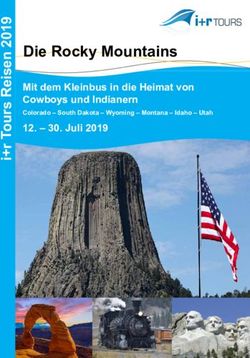Amadeus TOMA Basic Trainingshandbuch - Amadeus.com
←
→
Transkription von Seiteninhalten
Wenn Ihr Browser die Seite nicht korrekt rendert, bitte, lesen Sie den Inhalt der Seite unten
Amadeus TOMA Basic Trainingshandbuch
Amadeus TOMA Basic
2Amadeus TOMA Basic
Inhalt
TECHNISCHER AUFBAU DER AMADEUS LEISURE GROUP................................. 4
DAS MENÜ................................................................................................................. 5
Aufrufen der einzelnen AMADEUS GERMANY Verfahren...................................... 5
Symbolleiste............................................................................................................ 6
Das Menü................................................................................................................ 6
Die Help-Funktionen ............................................................................................... 6
Amadeus e-Support Centre .................................................................................... 7
Die SISO-Maske ................................................................................................... 11
DIE TOMA-MASKE .................................................................................................. 12
Buchungsteile der TOMA-Maske .......................................................................... 13
Die wichtigsten Aktionscodes................................................................................ 15
Die wichtigsten Anforderungscodes ...................................................................... 17
DIE VERSCHIEDENEN BUCHUNGSVARIANTEN .................................................. 19
Direkte Eingabe .................................................................................................... 19
Buchen über die Multifunktionszeile ...................................................................... 20
Buchen über die Auswahlfelder ............................................................................ 25
Die Ausnahmen .................................................................................................... 28
Buchung Charterflug only bei Pauschalreiseveranstalter ...................................... 31
VERSICHERUNGEN ................................................................................................ 37
Buchungsbeispiele mit Buchungshilfe ................................................................... 37
AMADEUS FAX UND EMAIL PLUS ......................................................................... 41
SUPPORT & TRAINING ........................................................................................... 44
3Amadeus TOMA Basic
TECHNISCHER AUFBAU DER AMADEUS LEISURE GROUP
Technischer Aufbau
AMADEUS Leisure Group
Airline- Mietwagen Hotel
Rechner Anbieter Anbieter
Service-
Rechenzentren
+ Inhouse - KART
Rechner
Amadeus
ca. 190 München - Erding
Reiseveranstalter Bahn
TUI, Neckermann,
LTU, TERRA, ...
Insurance Cruise, Ferry
IP-Netz
(Public Internet)
Reisebüros in Österreich
4Amadeus TOMA Basic
DAS MENÜ
Aufrufen der einzelnen AMADEUS GERMANY Verfahren
In der Registerkarte „German Local Content“ rufen Sie die einzelnen Komponenten des
Amadeus Leisure Bereichs auf. Es stehen Ihnen insgesamt 5 Reiter zum Maskenaufruf zur
Verfügung, deren Inhalte auch bei einem Wechsel in eine andere graphische Komponente
erhalten bleiben. Die aktuell geöffnete Maske wird in jedem Reiter oben angezeigt.
Grundsätzlich können Sie jede Maske gleichzeitig in allen 5 zur Verfügung stehenden
Reitern öffnen. Einige Verfahren sind hier ausgenommen (wie z.B. TUI Iris+, VERK…)
Die wichtigste Ausnahme stellt die Abfrage des gleichen Veranstalters in mehreren Reitern
dar. Stellen Sie sich z.B. im ersten Reiter eine Neckermann Österreich Vakanz dar, so
können Sie nicht gleichzeitig in einem weiteren Reiter ebenfalls Neckermann Österreich
abfragen. Es erscheint folgender Hinweis:
German Local Content
Die Abfrage eines anderen Veranstalters z.B. FTI in einem zweiten TOMA-Reiter ist natürlich
möglich.
5Amadeus TOMA Basic
Symbolleiste
Maske vergrößern
bzw. verkleinern Hardcopy
IRIS.plus
Inhalte aller
Felder löschen
Maskeninhalte
TOMA Blätterfunktion speichern und laden
Das Menü
Über das Menü rufen Sie die Masken der Amadeus Germany Verfahren (z.B. SISO, TOMA,
SFS usw.) auf. In jedem Reiter finden Sie rechts neben dem aktuellen Maskennamen das
Symbol zum Öffnen des Menüs.
Beispiel: Aufruf TOMA Maske
über das Menü in Amadeus
Selling Platform
Die Help-Funktionen
Durch Klick auf das Hilfe Symbol
oder mithilfe von der Taste F1
rufen Sie die Online Hilfe in der
Amadeus Selling Platform auf.
Die Online Hilfe (Hinweise zu....) öffnet in einem extra Fenster, welches Sie – je nach
Bedarf – nur minimieren oder auch wieder ganz schließen können.
6Amadeus TOMA Basic
Amadeus e-Support Centre
Das Amadeus e-Support Centre ist eine Online-Informationsplattform für
Expedienten. Durch die Bereitstellung einer Wissensdatenbank erhalten Sie Zugriff
auf eine Vielzahl von Informationen, wie z.B. Fehlermeldungen, Tipps, Informationen
zu Produkten und Produkteinführungen, sowie aktuellen Hinweisen bei Ausfällen.
Sie erreichen das Amadeus e-Support Centre innerhalb der Amadeus Selling
Platform durch Klick auf das e-Support Icon.
Amadeus e-Support Centre
Einmalige Registrierung
Um auf das Amadeus e-Support Centre zugreifen zu können, müssen Sie sich
zunächst mit Ihrem persönlichen Amadeus Sign In in der Amadeus Selling Platform
anmelden. Anschließend klicken Sie auf das e-Support Icon und Sie werden durch
einen Online-Registrierungsprozess geführt.
Die Anmeldung im e-Support Centre ist einmalig. Nach erfolgreicher Anmeldung
können Sie zukünftig direkt auf die Online Informationsplattform zugreifen.
Nach Lösungen in der Wissensdatenbank suchen
Sie können direkt von der Eingangsseite aus die Wissensdatenbank nach
Stichwörtern oder Fehlermeldungen durchsuchen.
7Amadeus TOMA Basic
Suche nach Stichwörtern
Geben Sie eine Frage, ein Stichwort oder mehrere Stichwörter ein, um ein
bestmögliches Suchergebnis zu erzielen und klicken Sie anschließend auf „Suche“.
Informationen zur Suche:
• Es werden Lösungen angezeigt, die einen oder mehrere Ihrer Suchbegriffe
enthalten.
• Es werden auch Synonyme angezeigt. Beispiel: Bei der Eingabe von „sell“ kann ein
Artikel zur Amadeus Selling Platform angezeigt werden.
• Die Suchfunktion unterscheidet nicht zwischen Groß- und Kleinschreibung.
• Lassen Sie zwischen den Wörter Leerzeichen und fügen Sie weitere einschlägige
Suchbegriffe ein, wie z.B. Produktnamen oder Produktversionen.
Suche nach Fehlermeldungen
Geben Sie Fehlermeldungen in das Suchfeld ein und klicken Sie anschließend auf
„Suche“. Die Datenbank zeigt Schritte zur Problemidentifizierung und mögliche
Lösungsvorschläge an.
Die Verwaltung Ihrer Suchergebnisse
Die Suchergebnisse werden in einer Liste untereinander angezeigt und sind nach
Relevanz sortiert. An erster Stelle werden die Antworten angezeigt, die die
angegebenen Suchbegriffe im Titel beinhalten. Danach folgen Antworten mit den
häufigsten Suchbegriffen innerhalb einer Lösung. Klicken Sie auf das Suchergebnis,
um sich den vollständigen Artikel anzeigen zu lassen.
8Amadeus TOMA Basic
Jedes Suchergebnis beinhaltet eine kurze Zusammenfassung und ein Symbol, das
anzeigt, um was für eine Art von Antwort (z.B. Fehlermeldung, Tipp) es sich handelt.
Fehlerbehebung Anleitung
Fehlermeldung Tipp
Suchergebnisse verfeinern
Sollte Ihre Suche zu viele Antwortmöglichkeiten generieren, dann nutzen Sie zur
besseren Übersicht die Filter-Funktion in der rechten Spalte unterhalb der Liste.
1. Geben Sie einen neuen Suchbegriff ein;
2. Wählen Sie einen Produktbereich aus;
3. Wählen Sie die Art der Antwort / Lösung aus
Nutzen Sie die erweiterte Suchfunktion
Wenn Sie Ihre Suche durch weitere Suchoptionen eingrenzen möchten, dann klicken
Sie auf „Erweiterte Suche“ in der linken Menüleiste.
Folgende Suchoptionen können genutzt werden:
• Suchbegriffe: Entscheiden Sie, ob das Suchergebnis alle Suchbegriffe, nur einen
Suchbegriff oder die genaue Reihenfolge der eingegebenen Suchbegriffe anzeigen
soll.
• Themenbereich: Die Suche wird auf einen bestimmten Themenbereich
beschränkt.
• Zuletzt geänder t: Mit dieser Option werden Ihnen nur Suchergebnisse angezeigt,
die vor kurzem geändert wurden (letzte Woche, letzter Monat oder vor sechs
Monaten).
• Anzahl der Ergebnisse: Mit dieser Option kann eingestellt werden, wie viele
Antworten pro Seite angezeigt werden sollen.
9Amadeus TOMA Basic
Themenbereiche durchsuchen
Alle Antworten im Amadeus e-Support Centre sind in produktspezifische Gruppen
unterteilt. Als Expedient können Sie direkt über die Eingangsseite auf diese Gruppen
zugreifen und nach möglichen Antworten durchsuchen.
Klicken Sie auf „Themenbereiche durchsuchen“ in der linken Menüleiste.
Klicken Sie auf eine Unterkategorie innerhalb einer Gruppe, um sich weitere
Antwortmöglichkeiten anzeigen zu lassen. Klicken Sie auf eine der Lösungen, um
sich den vollständigen Text anzeigen zu lassen. Anmerkung: Dieselbe Lösung kann
in mehreren Themenbereichen
vertreten sein.
10Amadeus TOMA Basic
Die SISO-Maske
Maskenaufruf
Registerkarte Amadeus Germany
Menü – Verwaltung – SISO bzw. TERM
Bei Aufruf der SISO-Maske klicken Sie bitte anschließend auf „OK“ bei
„Generierungsstand der Betriebsstelle anzeigen“ um Ihre Daten anzuzeigen.
GENERIERUNGSSTAND DER BETRIEBSSTELLE
Agenturnummer/
Betriebsstellenummer
Kundennummer bei
Amadeus
Rechnernummer Laufnummer des Terminals
innerhalb der Betriebsstelle
Terminalnummer Anzeige, ob Druckernummer
Betriebsstellensign-in
durchgeführt
Machen Sie sich eine Hardcopy ihrer SISO-Maske, dann haben Sie die wichtigsten
Daten immer griffbereit!
Meine Agentur/BST Nr.
Meine Terminalnummer
Meine Kundennummer
Mein Expedientencode
11Amadeus TOMA Basic
DIE TOMA-MASKE
Sie können über die TOMA-Maske:
• Vorgänge buchen, darstellen, ändern oder stornieren
• Vakanzen abfragen
• Veranstalterspezifische Informationen abfragen
• Dokumente drucken (z.B. Reisebestätigungen)
• Daten in andere Verfahren übertragen
etc...
Es wird in diesem Kapitel der TOMA-Standard dargestellt. Systembedingt weichen
jedoch manche Veranstalter in Teilbereichen von diesem Standard ab. In den folgenden
Kapiteln erhalten Sie einen Überblick über die Buchungsmöglichkeiten in der TOMA-Maske.
Genaue Buchungsanleitungen finden Sie in den veranstalterspezifischen
Schulungsunterlagen. Diese erhalten Sie direkt von dem betreffenden Veranstalter.
Für viele Abfragen ist ein Veranstalterkatalog als Ergänzung notwendig (z.B.
Sonderleistungen, Versicherungen, Transfers etc.).
Überblendete Bereiche (z.B. Flugvakanzanzeige = Teilmaske) können durch die
Tastenkombination SHIFT + F1 wieder eingeblendet werden.
12Amadeus TOMA Basic
Buchungsteile der TOMA-Maske
Abwicklungsnummer (bei
Belegdruck)
Expedientencode Leistungsbeleg
(Eingabe bei jedem (bei Belegdruck)
Neuaufruf des
Formulars)
Verkaufsbeleg
(bei Belegdruck)
Meldungszeile
Anzeige
der Seite
Multifunktionszeile
Buchungsteil
(Leistungs- u.
Personenteil)
Informations-
Teil
Fußteil
In der TOMA-Maske stehen Ihnen insgesamt 18 Positionen bzw. 3 Seiten zur
Verfügung. Um auf die nächste Seite zu gelangen, verwenden Sie den Aktionscode
„+“. Um zurückzublättern verwenden Sie den Aktionscode „-„. Auf welcher Seite Sie
sich befinden, sehen Sie rechts oberhalb des Leistungsteils (z.B. Seite 1/1). Diese
Eingabe wird allerdings nicht von jedem Veranstalter unterstützt.
Meldungszeile
Erfolgs- und Fehlermeldungen (z.B. „Buchung o.k.“ oder „Leistungsverschlüsselung
ist falsch oder fehlt“); bei Fehlermeldungen ist das betreffende Feld im Formular
farbig gekennzeichnet.
Fehlermeldungen ab ‚K200’ kommen direkt vom Veranstalter. Jede
Fehlermeldung unter K200 kommt von Amadeus.
Informationsteil
Anzeige von Informationen und Vakanzen des Veranstalters; durch SHIFT/F1 wird
ein eventuell überdeckter Maskenteil wieder dargestellt.
13Amadeus TOMA Basic
Fußteil
Wird ausgefüllt, wenn die Buchung in ein anderes Verfahren zur touristischen
Weiterbearbeitung (Mid- und Backoffice) übernommen werden soll (z. B. TV) oder bei
Direktinkasso. Im Normalfall sind diese Felder mit ihren Bürodaten hinterlegt. In
Ausnahmefällen müssen sie diese selber eintragen.
Buchungsteil
Im oberen Bereich der TOMA-Maske finden Sie den Leistungsteil. In diesen Teil
tragen Sie die Leistungscodes lt. Katalog, die Zimmerart, das Reisedatum und evtl.
eine Teilnehmerzuordnung ein. Die Teilnehmerzuordnung benötigen Sie, wenn nicht
alle Reiseteilnehmer die gleichen Leistungen in Anspruch nehmen (z.B. Buchung von
1 Doppel + 1 Einzel oder auch Buchung einer Familienversicherung)
Fehlermeldung:
- ‚Personenanzahl weicht von der Anzahl der angeforderten Leistungen ab‘
- ‚TL-Zuordnung ist falsch oder fehlt‘
Im unteren Bereich der TOMA-Maske finden Sie den Personenteil. In diesen Teil
tragen Sie die Namen der Reiseteilnehmer ein. Folgende Eingaben sind möglich:
H= Herr keine Eingabe im Feld „Alter/Ermäßigung“
D= Dame keine Eingabe im Feld „Alter/Ermäßigung“
K= Kind Alter im Format „06“ im Feld „Alter/Ermäßigung“ eintragen
(Einige Veranstalter verlangen die Eingabe des Geburtsdatums)
B= Baby Bei Babys immer das Alter „01“ im Feld „Alter/Ermäßigung“
eintragen
(Einige Veranstalter verlangen die Eingabe des Geburtsdatums)
Beispiel
Fehlermeldung:
- ‚A(lter)/ERM(äßigung) ist falsch oder fehlt‘
Wenn die Nachnamen Ihrer Kunden ident sind, müssen Sie den Nachnamen nur
einmal bei Person 1 eingeben. Die weiteren Mitreisenden können Sie auch in
folgendem Format eingeben:
14Amadeus TOMA Basic
Die wichtigsten Aktionscodes
Aktionscode Aktion Bemerkung
Aktion D Darstellen einer bereits getätigten
Buchung
Aktion DR Druck der Reisebestätigung
Aktion B Buchen
Aktion BA Buchungsanfrage ( Preisermittlung )
Aktion BC Buchung mit Bestätigung eines
Hinweises
Aktion BI Aufruf der Buchungsinformationen
Aktion BQ Buchung on request
Aktion BR Gleichzeitiges buchen und drucken der Eingabe einer
Reisebestätigung Abwicklungsnummer und
Leistungsbeleg „D“
erforderlich
Aktion O Buchung einer Option Wird nicht von allen
Veranstaltern unterstützt
Aktion OA Optionsanfrage (Anfrage ob eine Option
möglich ist)
Aktion U Umbuchung
Aktion UA Umbuchungsanfrage
Aktion S Storno einer Buchung
Aktion SA Stornoanfrage (Ermittlung der
Stornokosten )
Aktion DI Direktinkasso Wird nicht von allen
Veranstaltern unterstützt
Aktion G/GF Gerätevakanz (Abfrage von Flügen) GF zeigt nur verfügbare
Flüge
Aktion GZ Anzeige von Beförderungszeiten
Aktion H/HF Hotelvakanz HF zeigt nur verfügbare
Hotels
Aktion MW Aufruf der Teilmaske Mietwagen
Aktion I Informationsdarstellung
Aktion V Vorgangssuche Wird nicht von allen
Veranstaltern unterstützt
Aktion F Festbuchung nach einer Option
Aktion EE Emailadresse für Hotelbewertung
erfassen
TESTAKTIONEN
Aktionscode Aktion Bemerkung
Aktion TB Testbuchung
Aktion TD Testdarstellung
Aktion TS Teststorno
Aktion TU Testumbuchung
15Amadeus TOMA Basic
Nicht jeder Veranstalter unterstützt die gleichen Aktionscodes. Eine Liste der
möglichen Aktionscodes eines Veranstalters können Sie mit Hilfe der
Fragezeichenfunktion darstellen.
?A + VERAN + ggf. REISEART
Neckermann Österreich unterstützt folgende Aktionscodes:
16Amadeus TOMA Basic
Die wichtigsten Anforderungscodes
F Flug
NF Nur-Flug
OW Oneway Flug
BA Bahn
BU Bus
H Hotel
FW Ferienwohnung
S Sonstige Leistungen (Sonderleistungen)
MW Mietwagen
WM Wohnmobil
V Versicherung
KV keine Versicherung gewünscht
P Produkt ( nur bei TUI statt H )
R Rundreise
T Transfer
EK Eintrittskarte
TA Tagesausflug
ZUB Zubehör (hauptsächlich bei Mietwagenbuchungen)
Eine Gesamtübersicht aller möglichen Anforderungscodes eines bestimmten
Veranstalters erhalten Sie wieder mit Hilfe der Fragezeichenaktion:
?F + VERAN + ggf. REISEART in der TOMA-Maske
17Amadeus TOMA Basic
Neckermann Österreich unterstützt folgende Anforderungscodes:
18Amadeus TOMA Basic
DIE VERSCHIEDENEN BUCHUNGSVARIANTEN
Direkte Eingabe
Wenn sie ein bestimmtes Hotel buchen wollen, können sie direkt mit der Eingabe des
Hotel- und Zimmercodes in der Toma-Maske die Reservierung vornehmen.
Leistungscode
Zimmercode
19Amadeus TOMA Basic
Buchen über die Multifunktionszeile
Hier wählt man nach Darstellung der Vakanz die gewünschte Leistung mittels Eingabe der
Laufnummer oder Buchstabens in der Multifunktionszeile aus.
In der Vakanz können Sie mit den Pfeilsymbolen oder mit den Tasten F10 und
F11 vor und rückblättern.
Beispiel einer einfachen Pauschalreise bei Gulet:
Aufruf der Flugvakanz
Eingaben: Aktion: G
Veranstalter: GULA
Reiseart: BADE
Personen: 2
Anforderungscode: F
Leistungs-Code: VIE AYT
Datum: 1006 – 7 Tage
Ausgabe:
Die einzelnen Flüge bzw. Flugketten sind mit Laufnummern oder Buchstaben
gekennzeichnet!
20Amadeus TOMA Basic
Erklärung der Vakanz:
1,2,3.... Laufnummern
VIE-AYT/B Flugstrecke mit Angabe der Kette
XQ 691 Flugnummer
SA 1006 Flugtag und Abflugsdatum
0850-1225 Uhrzeit
* * mehr als 9 Plätze verfügbar
3 Plätze sind noch verfügbar
- ausgebucht
Y Economyclass
Auswahl der Leistung
Durch Eingabe der Laufnummer des gewünschten Fluges in der Multifunktionszeile und
Bestätigung durch Enter, wird die jeweilige Flugleistungszeile in die TOMA Maske
übernommen.
Laufnummer aus der
Vakanzanzeige
Ausgabe:
Der Leistungscode wurde
übernommen
Das System übernimmt automatisch den richtigen Leistungscode für die Beförderung.
21Amadeus TOMA Basic
Abfrage der Hotelvakanz
Eingaben: Aktion: H
Anforderungscode: H
Leistung: AYT
Datum: nicht erforderlich
Die nun dargestellte Hotelvakanz ist ebenfalls mit Laufnummern versehen:
Laufnummern
Erklärung der Vakanz:
1,2,3.... Laufnummern
AYT Destination
MLCSIR Leistungscode Hotel
Magic Life Sirene Imperial Name des Hotels
AI, HP... Verpflegung
* • *- mehr als 9 Zimmer verfügbar
• 4 - 4 Zimmer noch verfügbar
• - - ausgebucht
RQ auf Anfrage möglich
22Amadeus TOMA Basic
Auswahl der Hotelleistung
Sie geben wieder die Laufnummer des gewünschten Hotels in die Multifunktionszeile ein.
Das System wechselt nun automatisch in die Anzeige zur Zimmerauswahl.
Erklärung der Vakanz:
1,2,3... Laufnummern
DZ Zimmerart
2/2-3 Doppelzimmer für 2 Erwachsene oder 2 Erwachsene und 1 Kind möglich
4 / 3-4 hier sind 4 Personen im Zimmer erlaubt, aber max. 3 Erwachsene
Auswahl des Zimmers
Die einzelnen Zimmertypen sind ebenfalls über Ihre Laufnummer auszuwählen. Nach
Auswahl eines Zimmers wird der komplette Leistungscode in die TOMA Maske
übernommen.
Nach der Aktion „BA“ wird automatisch das Versicherungsprodukt zugesteuert und der
Gesamtpreis wird angezeigt.
Wenn Ihr Kunde keine Versicherung über den jeweiligen Veranstalter wünscht,
überschreiben Sie die Anforderung „V“ vor Abschluss der Buchung mit „KV“ (keine
Versicherung).
23Amadeus TOMA Basic
Versicherungszeile
Nach nochmaliger Bestätigung der Buchungsanfrage antwortet das System mit „Buchung
möglich, bitte Aktion B verwenden“. Nach Aktion „B“ wird die Buchung abgeschlossen und
Sie erhalten rechts im Feld „Vorgangsnummer“ Ihre Buchungsnummer.
Fehlermeldung:
- ‚Bitte Buchungsinformation beachten, bitte mit ‚BC‘ bestätigen‘
- ‚Bitte Buchungsinformation beachten, bitte mit ‚OC‘ bestätigen‘
24Amadeus TOMA Basic
Buchen über die Auswahlfelder
Nach Darstellung einer Vakanz wird die gewünschte Leistung durch Eingabe ‚X‘ im
Markierungsfeld vor der gewünschten Leistungszeile in die Buchungsmaske übernommen.
Sie können mit den Pfeilsymbolen , mit den Tasten F10 und F11 oder über die
Felder „vor“ und „rück“ in der Navigationszeile vor und rückblättern.
Bei einigen Veranstaltern wie z.B. FTI ist das Blättern nur über die Navigationszeile möglich.
Beispiel einer Pauschalreise bei Neckermann:
Aufrufen der Flugvakanz
Eingaben: Aktion: G
Veranstalter: OES
Reiseart: keine Eingabe erforderlich
Personen: 2 Erwachsene + 1 Kind
Anforderungscode: F
Leistung: VIE LPA
Datum: 1009 – 7 Tage
Ausgabe:
25Amadeus TOMA Basic
Vor jedem Abflugdatum finden Sie ein Markierungsfeld. Über die Navigationszeile ist eine
weitere Bearbeitung Ihrer Auswahl möglich.
Erklärung der Vakanz:
030906 Abflugtag
SO, MI... Flugtag
VIE LPA Flugstrecke
3/A, 7/C Aufenthaltsdauer (3 Tage, 7 Tage...)
4,9... Anzahl der verfügbaren Plätze
* mehr als 9 Plätze verfügbar
4 4 Plätze sind noch verfügbar
NO ausgebucht
Die genauen Flugdaten erhalten Sie bei Neckermann durch die Eingabe des Aktionscodes
„GZ“ oder Sie markieren den gewünschten Flugtag in der Markierungszeile und das Feld
„Flugzeiten“ in der Navigationszeile mit „X“. Nach Bestätigung mit „enter“ oder „weiter“
werden die Flugdaten dargestellt.
Auswahl der Beförderungsleistung
Durch Markierung des gewünschten Fluges mit „X“ in der Markierungszeile und
Bestätigung mit „enter“ oder „weiter“ wird die jeweilige Flugleistungszeile in die
TOMA Maske übernommen.
Das System übernimmt automatisch den richtigen Leistungscode für die Beförderung.
26Amadeus TOMA Basic
Abfrage der Hotelvakanz
Eingaben: Aktion: H
Anforderungscode: H
Leistung: LPA
Datum: nicht erforderlich
Die nun dargestellte Hotelvakanz ist ebenfalls mit einer Markierungszeile versehen:
Auswahl der Hotelleistung
Sie markieren die gewünschte Hotel/Zimmerleistungszeile mit „x“ und bestätigen mit „enter“
oder „weiter“. Das System übernimmt alle erforderlichen Leistungscodes in die
Buchungsmaske:
Bei Buchung eines Kindes im Zimmer der Erwachsenen ist bei Neckermann die Eingabe
von „K1“ (1 Kind) bzw. „K2“ (2 Kinder) im Feld Belegung erforderlich, damit das System den
Reisepreis korrekt berechnen kann.
Wenn Sie die Kundennamen bereits vor Abfrage der Hotelvakanz eingegeben haben,
übernimmt das System die Kennung „K1“ bzw. „K2“ automatisch richtig in die
Buchungsmaske.
Fehlermeldung:
- ‚UNTERBR(ingung) ist falsch oder fehlt
Nach Eingabe der Kundennamen können Sie mit der Aktion „BA“ eine Preisermittlung
durchführen. Wieder wird die Versicherungsleistung automatisch zugesteuert. Wenn Ihr
Kunde kein Versicherungspakete des Veranstalters buchen möchte, überschreiben Sie vor
Buchungsabschluss die Anforderung „V“ mit „KV“ und bestätigen nochmals die
Buchungsanfrage.
Sie erhalten nun den Personen Einzelpreis und auch den Gesamtpreis ihrer Buchung.
Mit Aktion B wird die Buchung abgeschlossen und Sie erhalten rechts im Feld
„Vorgangsnummer“ Ihre Buchungsnummer.
27Amadeus TOMA Basic
Die Ausnahmen
Bei diesen Veranstaltern muss der gewünschte Leistungscode manuell in die Leistungszeile
eingegeben werden. Eine automatische Übernahme über Multifunktionszeile ist bei manchen
Veranstaltern bei der Flugauswahl möglich.
In der Flugvakanz können Sie mit den Pfeilsymbolen oder mit den Tasten
F10 und F11 vor und rückblättern.
Beispiel:
2 Personen / Wien – Larnaca / 12. September – 2 Wochen / Hotel Beau Rivage
Beach Club / 1 Doppel mit Halbpension
Aufrufen der Flugvakanz
Eingaben: Aktion: G
Veranstalter: ITSB oder JAHN
Reiseart: keine Eingabe erforderlich bei ITSB
AUT bei JAHN
Personen: 3
Anforderungscode: F
Leistung: VIE LCA
Datum: 1209 – 14 Tage
Ausgabe:
Leistungscode für die
Flugleistung
28Amadeus TOMA Basic
Erklärung der Vakanz
A Flugkette
29.08 Abflugdatum
DI,FR.. Flugtag
VIELCA2A Leistungscode Flug
9 9 Flugplätze sind noch verfügbar
- ausgebucht
Y Economyclass
1640 –2055 Flugzeiten
CY Fluglinie
Abfrage der Hotelvakanz
Eingaben: Aktion: H
Anforderungscode: H
Leistung: LCA
Datum: nicht erforderlich
Ausgabe:
Hotelcodierung
Zimmer und
Verpflegungscodierung
29Amadeus TOMA Basic
Auswahl der Hotelleistung
Die Hotelcodierung muss manuell im Feld „Leistungs-Code“ eingetragen werden. Ebenso die
gewünschte Zimmercodierung im Feld „Unterbring.“.
Nach Aktion „BA“ erscheint die Teilmaske Versicherung. Sie wählen die gewünschte
Versicherungsleistung wieder durch Eingabe des Leistungscodes aus. (z.B. Eingabe „KV“ im
Feld „ANF“ wenn Sie keine Versicherung wünschen).
Nach nochmaliger Bestätigung der Aktion „BA“ erhalten Sie nun den Gesamtpreis der Reise
und können nach Eingabe der Kundennamen mit Aktion „B“ die Buchung abschließen. Im
Feld „Vorgangs-Nr.:“ finden Sie Ihre Buchungsnummer.
30Amadeus TOMA Basic
Buchung Charterflug only bei Pauschalreiseveranstalter
Bei Buchung eines Nur-Fluges aus dem Programm eines Pauschalreiseveranstalters ist die
Eingabe einer „Hotelleistungszeile“ vorgeschrieben. Je nach Veranstalter wird diese
entweder automatisch zugesteuert (wie z.B. bei Neckermann) oder muss ausgewählt werden
(wie z.B. bei Gulet)
Beispiel Neckermann
Wien-Larnaca-Wien / 04. August – 1 Woche / 2 Personen
Eingaben: Aktion: G
Veranstalter: OES
Reiseart: TIP
Personen: 2
Anforderungscode: F
Leistung: VIE LCA
Datum: 0408 – 7
Nach Auswahl des gewünschten Fluges werden ALLE relevanten Buchungsdaten in die
Buchungsmaske übernommen. Sie können nun die Namen der Reisenden eintragen, evtl.
die Versicherung entfernen und die Buchung mit Aktion „B“ abschließen.
Ausgabe:
Leistungszeile
„Hotel“
31Amadeus TOMA Basic
Beispiel Gulet
Wien-Heraklion-Wien / 05. August – 1 Woche / 2 Personen
Eingaben: Aktion: G
Veranstalter: GULA
Reiseart: BADE
Personen: 2
Anforderungscode: F
Leistung: VIE HER
Datum: 0508 – 7
Abfrage Hotelvakanz:
Eingaben: Aktion: H
Veranstalter: GULA
Reiseart: BADE
Personen: 2
Anforderungscode: H
Leistung: HER
Ausgabe:
Gulet verwendet für diese „Hotelleistung“ für alle Destinationen den Code „TRAMP9“.
Diese Leistungszeile ist in die Buchungsmaske zu übernehmen. Nach Eingabe der
Kundennamen und Wahl der Versicherungsleistung können Sie Ihre Buchung mit Aktion „B“
abschließen.
Bei Gulet ist eine Tramper-Leistungszeile pro fliegenden Passagier einzugeben!
Eine Hotelleistungszeile pro
Passagier, Teilnehmerzuordnung
muss eingegeben werden
32Amadeus TOMA Basic
Beispiel Schauinsland Reisen:
Wien – Mallorca – Wien/19.09. – 1 Woche – 2 Personen
Eingaben: Aktion: G
Veranstalter: SLR
Personen: 2
Anforderungscode: NF
Leistung: VIE PMI
Datum: 1909 - 7
Durch Eingabe des Anforderungscodes NF (Nur Flug) kann man nur den Flug
buchen. Nach Eingabe der Kundennamen und Wahl der Versicherungsleistung können Sie
Ihre Buchung mit Aktion „B“ abschließen.
33Amadeus TOMA Basic
DIE MIETWAGENMASKE
Holiday Autos und auch Sunny cars erleichtert Ihnen die Buchung einen Mietwagens mit der
Mietwagen Wundermaske. In dieser Maske füllen Sie einfach alle Kundenanforderungen aus
und werden so einfach und schnell zum Abschluss Ihrer Buchung geführt.
Beispiel
Mietwagen auf Mykonos, 20. März – 1 Woche , Hotelzustellung zum Hotel Albatros in
Panormos, Kategorie A
Aufrufen der Maske
Aktion MW
Veranstalter HOLI
Sunny cars (SCAR) benötigt zusätzlich im Anforderungsfeld die Codierung ‚MW‘.
34Amadeus TOMA Basic
Folgende Felder werden ausgefüllt:
Anmietstation Mykonos oder JMK
Datum von 2003
Anzahl Tage 7
Ab Hotel/Zustellung markieren mit „X“
Hotel Name des Hotels
Ort: wo sich das Hotel befindet
In der Navigationszeile ist das Feld „weiter“ bereits mit „X“ markiert. Sie müssen nur noch mit
„enter“ oder „weiter“ bestätigen und gelangen nun in die Teilmaske zur Auswahl Ihrer
Übernahmestation.
Mit „X“ markieren Sie den gewünschten Übernahmeort (in unserem Fall: Mykonos Airport)
und bestätigen mit „enter“ oder „weiter“.
Sie gelangen nun in die Teilmaske zur Auswahl der Mietwagenkategorie.
35Amadeus TOMA Basic
Über die Navigationszeile können Sie Informationen zu den Mietwagenkategorien
aufrufen.
Um in die Mietwagenübersicht zurückzugelangen, markieren Sie das Feld „Toma“ mit „X“
und bestätigen mit „enter“ oder „weiter“.
Wählen Sie eine Kategorie (in unserem Beispiel Kat. A) und bestätigen Ihre Eingabe.
Sie werden nun wieder in die MW-Maske zurückgeführt und um Ihre Eingaben zu ergänzen.
Geben Sie nun die Anmietzeit und den Namen des Fahrers ein und bestätigen mit „enter“
oder „weiter“.
In der nächsten Teilmaske werden Sie aufgefordert Ihre Holiday Card Nummer (Agent Bonus
Programm) einzugeben.
Wenn Sie noch keine Holiday Card besitzen, wenden Sie sich bitte direkt an Holiday Autos.
Ihre Eingaben werden zum Buchungsabschluss in die TOMA-Maske übernommen.
Die Buchung mit Aktion „B“ oder „BQ“ im Falle einer Anfrage abschließen. Sie erhalten Ihre
Buchungsnummer wieder im Feld „Vorgangs-Nr.“.
Auch hier können Sie mit Aktion „I“ die Mietkonditionen aufrufen.
36Amadeus TOMA Basic
VERSICHERUNGEN
Buchungsbeispiele mit Buchungshilfe
Die Nutzung der Buchungshilfe bietet sich an, wenn Sie mit dem Verfahren noch nicht
vertraut sind bzw. wenn Sie keinen Info & Service Folder verwenden wollen.
Folgende Eingaben sind notwendig:
• Aufruf von TOMA
• Eingabe des Expedientencodes in EXP und
• RV in Aktion
• Drücken Sie ENTER
Eingabe oder Vorbelegung hier ein X eintragen
des Versicherers
Im unteren Teil von TOMA wird die Teilmaske „Erinnerungsfunktion“ dargestellt. Sofern die
Einstellungen, wie in Kapitel „Einstellung von Standardwerte“ beschrieben, vorgenommen
wurden, ist das Feld Versicherer bereits mit einem Anbieter vorbelegt. Diesen können Sie bei
Bedarf auch überschreiben. Sie müssen nur noch ein X vor das Feld „Ja“ setzen, um zur
Buchungshilfe zu gelangen.
37Amadeus TOMA Basic
Die Teilmaske Versicherungsprodukte wird dargestellt:
Sie können zwischen zwei Aktionen wählen:
• Ein Produkt auswählen und mit der Buchung fortfahren, indem Sie in dem jeweiligen
Feld ein X eingeben und ENTER drücken (= „weiter mit Buchen“)
• Die Produktinformation darstellen, indem Sie das gewünschte Produkt mit X
ankreuzen und in der Navigationszeile vor Produktinfo ein X setzten.
Bitte beachten Sie:
In den Zeilen über der Überschrift „Amadeus Teilmaske“ erfolgt keine Eingabe!
38Amadeus TOMA Basic
Nach Auswahl eines Produktes wird die Teilmaske für die Eingabe der Buchungsdaten
dargestellt:
Preis pro Person wird
hier eingegeben, wenn
man einen Einzelpreis
eingeben soll.
Erklärung der Eingabefelder:
Von/Bis: Reisedauer
Sie geben die genauen Reisedaten im Format
TTMMJJ oder TTMM ein.
Im Feld „Bis“ ist die Eingabe der Versicherungsdauer
in Tagen möglich. Beachten Sie bitte, dass in TOMA
und AMA die Buchung in Nächten gerechnet wird.
Geltungsber.: (E/W): Gültig E für Europa und W für Weltweit
Preis Gesamt/Objekt: Gesamtreisepreis für Familientarif bzw. pro Objekt
Familientarif (J/N): Soll ein Familientarif gebucht werden, so geben Sie
hier ein J ein.
Direktinkasso (J/N): derzeit keine Verwendung. Eingabe „N“ bleibt
Entsprechend der zu buchenden Leistung nehmen Sie in dieser Teilmaske die Eingaben vor
und drücken „enter“. Die Buchungsdaten werden an TOMA übergeben.
39Amadeus TOMA Basic
Ausgabebeispiel:
Für den Abschluss der Buchung und Ausdruck des Versicherungsbeleges sind folgende
Eingaben erforderlich und bereits vorbelegt. Sie müssen nur noch mit „enter“ oder „Weiter“
bestätigen.
• D im Feld LB für Ausdruck des Versicherungsbeleges (Reisebestätigung)
• BR im Feld Aktion für den Abschluss der Buchung und gleichzeitigen Druck der
Reisebestätigung
40Amadeus TOMA Basic
AMADEUS FAX UND EMAIL PLUS
Mit diesem elektronischen Versandservice der NP4 GmbH übernimmt das Amadeus
System die gesamten Aufgaben, die mit dem erstellen und Versenden eines
Amadeus- oder Bahn-Reiseplans bzw. der Tour Market-Reisebestätigung und
Buchungsanfrage zusammenhängen.
Das Reisebüro kann Reisepläne, Angebote und Bestätigungen verschicken, ohne sie
ausdrucken und selbst versenden zu müssen. Dabei kann der Versandstatus
jederzeit abgerufen werden.
Amadeus- oder Bahn-Reisepläne, sowie Tour Market-Reisebestätigungen und
Angebote werden bei E-Mail-Versand standardmäßig als PDF übermittelt.
Tour Market-Angebotsversand
Preis- und vakanzgeprüfte Angebote aus Tour Market können per Fax oder E-Mail versendet
werden. Die zum Versand ausgewählten Angebote werden von NP4 aufbereitet und – bei
einigen Veranstalter-Angeboten – um Hotelinformationen ergänzt (per E-Mail mit Bildern und
Text, per Fax nur mit Text).
Nach durchgeführter Buchungsanfrage (Aktion BA) wird der Angebotsversand mit Klick auf
den Versenden-Button eingeleitet. Soll nur ein Angebot versendet werden, ist die Option
„Buchungsanfrage speichern und alle gespeicherten versenden“ auszuwählen und mit Klick
auf OK zu bestätigen.
Sollen mehrere Angebote versendet werden (bis zu fünf Angebote in einer E-Mail sind
möglich), werden die Buchungsanfragen zunächst nacheinander gespeichert. Mit dem
Speichern der letzten zu versendenden Buchungsanfrage wird der automatische Übergang
in die SEND-Maske über den Versenden-Button und die Option „Buchungsanfrage speichern
und alle gespeicherten versenden“ eingeleitet.
41Amadeus TOMA Basic
In der SEND-Maske wird die Faxnummer oder E-Mail-Adresse des Empfängers eingetragen.
Mehrere Faxnummern oder E-Mail-Adressen werden mit einem Semikolon getrennt
eingegeben. Anrede, Freitext und Grußzeile können optional ausgefüllt werden. Der
Versand erfolgt mit Enter.
Der Versandstatus des Auftrags wird von NP4 in das INFO-System gestellt. Der Aufruf in der
INFO-Maske erfolgt mit den Eingaben B im Feld Aktion und M im Feld System. Im Detail
lässt sich die Nachricht mit Aktion D und Eingabe der Zeilennummer im Feld Zeile darstellen.
42Amadeus TOMA Basic
Tour Market-Reisebestätigung
Damit eine Reisebestätigung per Fax oder E-Mail aus Tour Market (TOMA) versendet
werden kann, muss der gewählte Veranstalter die Funktion „Druck der Reisebestätigung“
anbieten.
Der Versand der Reisebestätigung wird durch Eingabe einer Druckaktion (BR, DR, FR, OR,
SR, UR) und der Eingabe B im Feld LB eingeleitet. Mit Enter erfolgt der automatische
Wechsel in die SEND-Maske. (Bei mehrseitigen Reisebestätigungen erfolgt der Übergang in
die SEND-Maske erst, wenn die letzte Seite zum Druck angestoßen wurde.)
In der SEND-Maske wird die Faxnummer oder E-Mail-Adresse des Empfängers eingetragen.
Mehrere Faxnummern oder E-Mail-Adressen werden mit einem Semikolon getrennt
eingegeben. Anrede, Freitext und Grußzeile können optional ausgefüllt werden. Der
Versand erfolgt mit Enter.
Der Versandstatus des Auftrags wird von NP4 in das INFO-System gestellt. Der Aufruf in der
INFO-Maske erfolgt mit den Eingaben B im Feld Aktion und M im Feld System. Im Detail
lässt sich die Nachricht mit Aktion D und Eingabe der Zeilennummer im Feld Zeile darstellen.
43Amadeus TOMA Basic
SUPPORT & TRAINING
Support
Senden Sie uns Ihr Anliegen über unser e-Support Centre (in der Selling Platform oder über
den Direktlink https://mye-supportcentre.amadeus.com/eTass/)
Kostenpflichtige Supporthotline
0900 888 222 (€1,80/min.)
Training
Alle aktuellen Informationen, Termine und Unterlagen zu unseren Kursen finden Sie auf
unserer Homepage:
www.amadeus.com/at/x47766.html
Kursanmeldungen schicken Sie bitte per Mail direkt an:
training.at@amadeus.com
44Sie können auch lesen